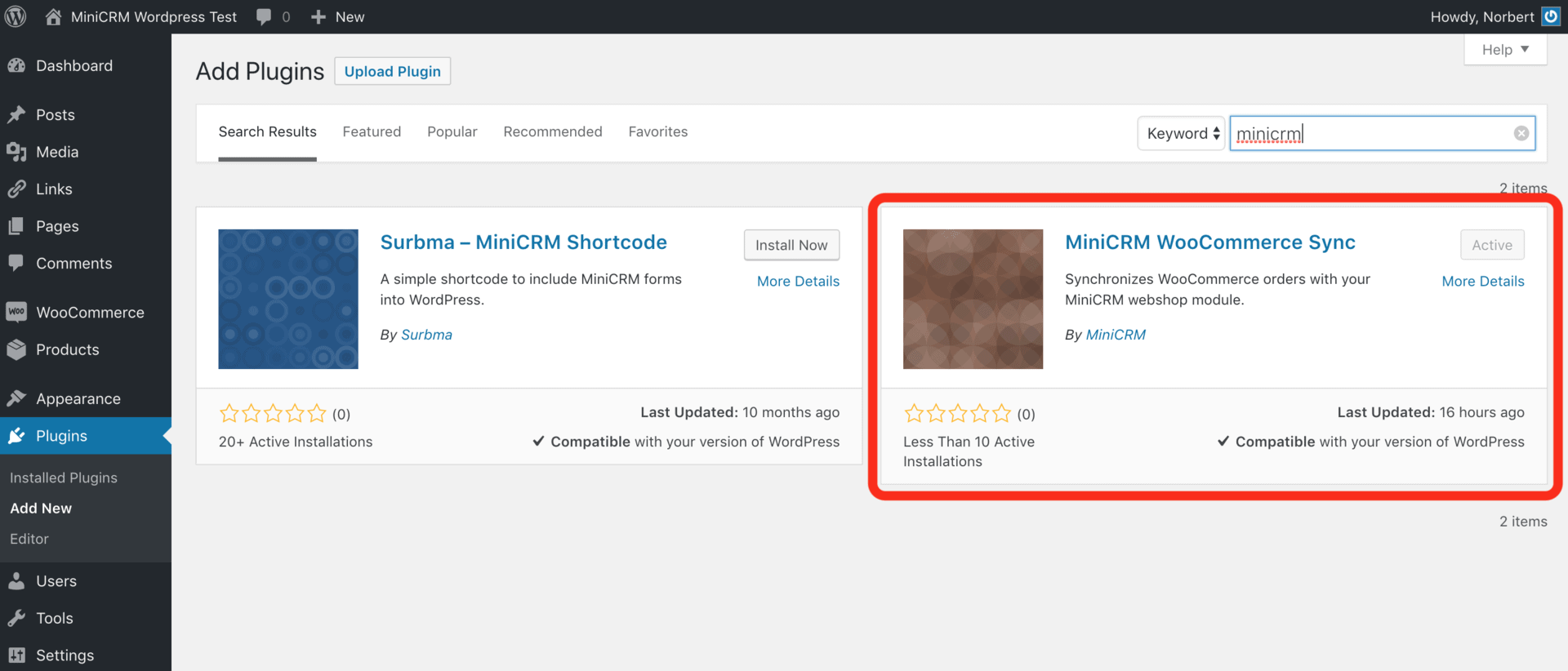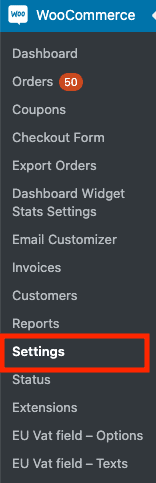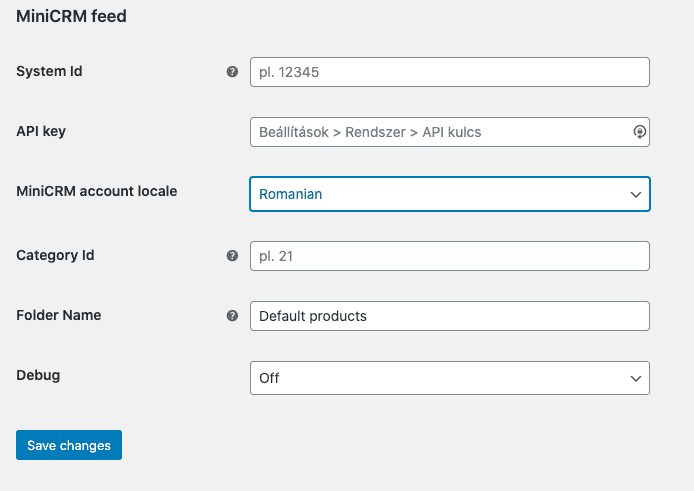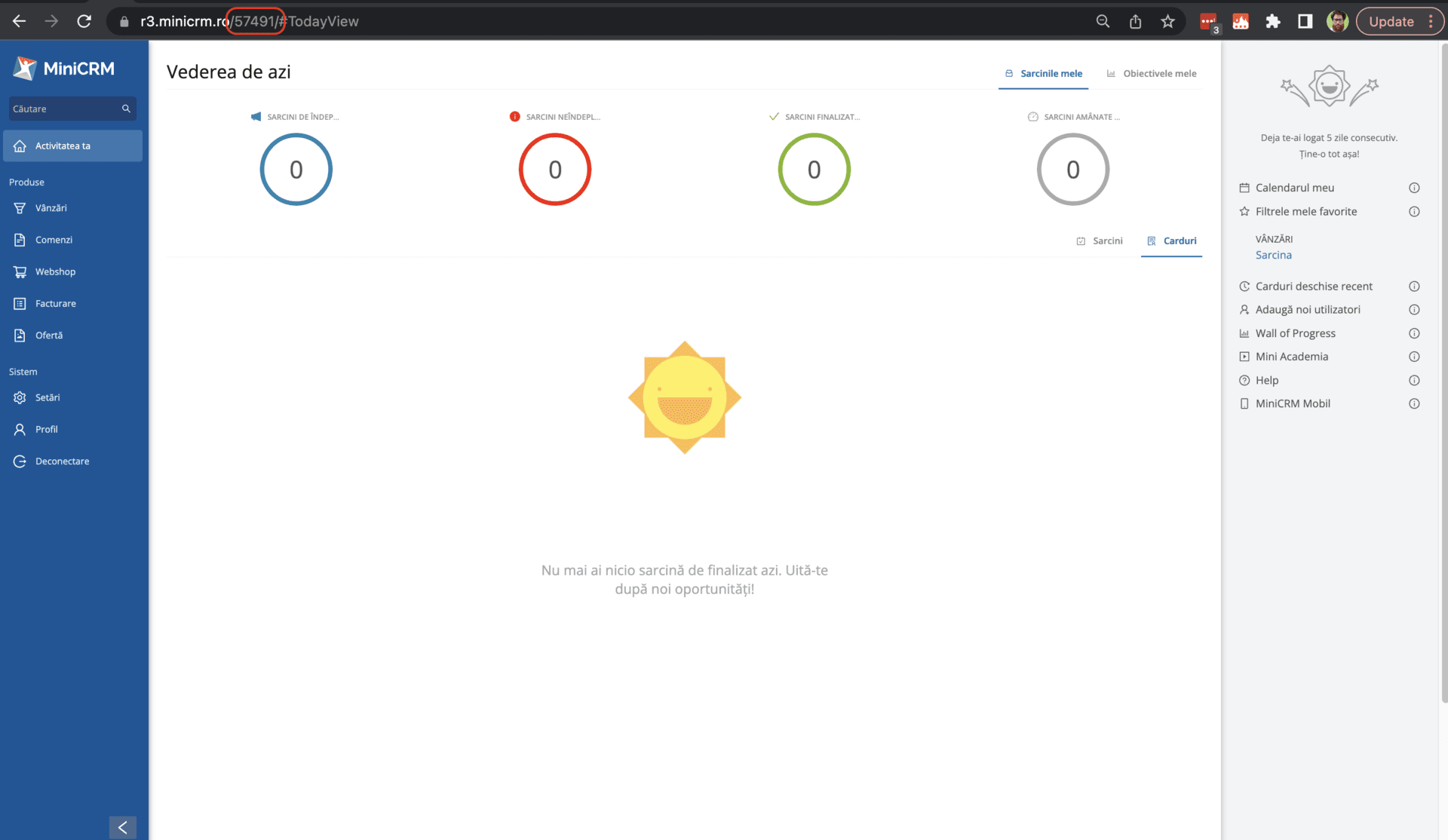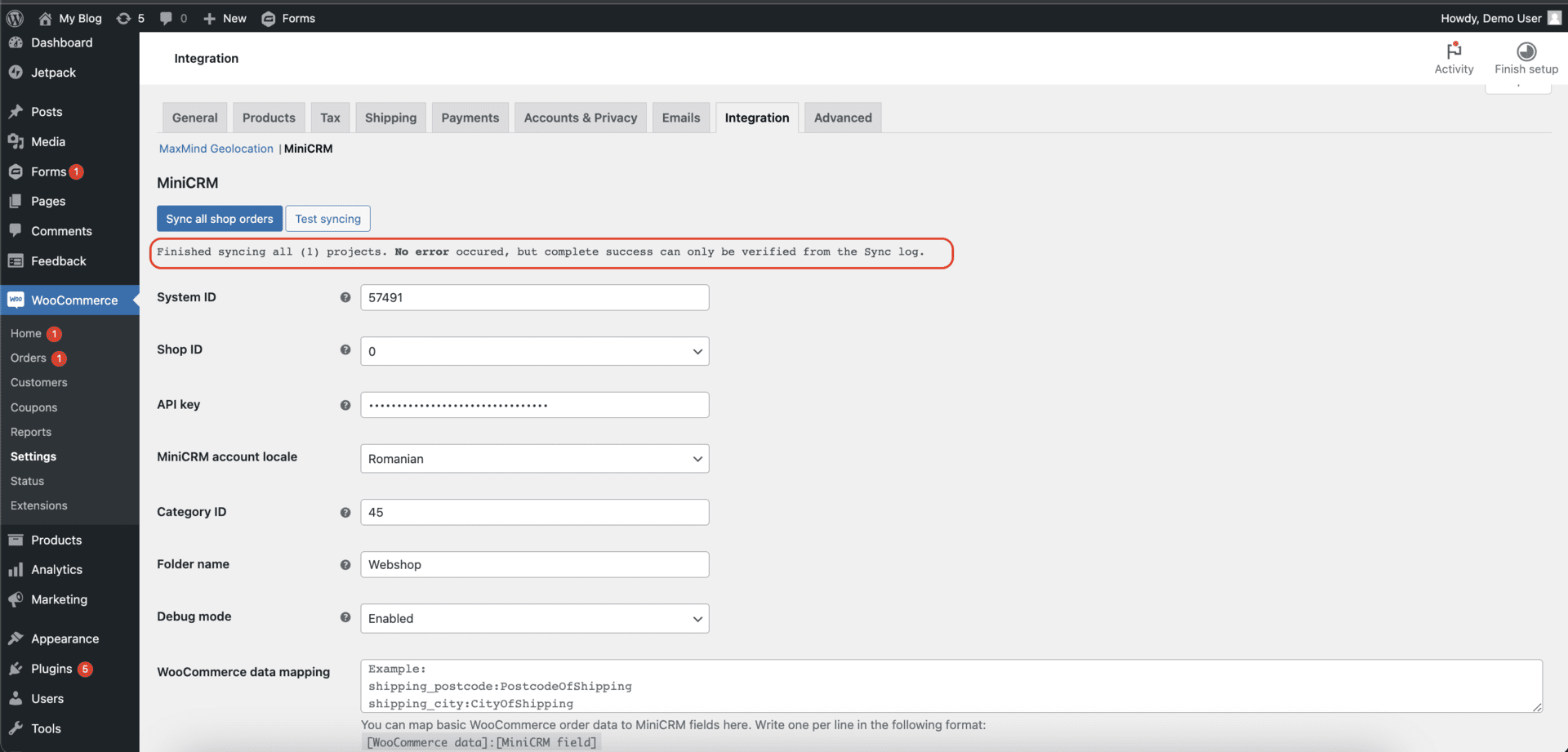Integrare WooCommerce
Pentru conturile create după decembrie 2020 te rog să te asiguri că ai următoarele produse achiziționate: Comenzi și Webshop, integrare webhook API+XML
Dacă aveți un magazin web WooCommerce, îl puteți conecta cu ușurință la sistemul nostru MiniCRM cu câteva clickuri.
- Adăugarea produsului de Comenzi și Webshop.
Folosind un cont de administrator trebuie să adaugi mai întâi produsul de comenzi iar apoi pe cel de webshop. Dacă folosești alte produse pentru procesele tale ele pot rămâne active fără să afecteze cu nimic integrarea. Pentru a vedea pașii necesari adăugării unui produs poți consulta pagina dedicată.
Produsele trebuie adăugate în ordinea indicată deoarece produsul de Webshop nu poate fi adăugat fără produsul de Comenzi.
2. Instalează pluginul MiniCRM WooCommerce.
Poți descărca pluginul aici:
MiniCRM WooCommerce Sync
Conectează-te la WordPress și instalează acest plugin. Mută mouse-ul peste pagină în meniul Extensii și selectează Adăugare nou. În caseta de căutare din dreapta, tastează „minicrm” și selectează pluginul MiniCRM WooCommerce Sync din lista de rezultate.
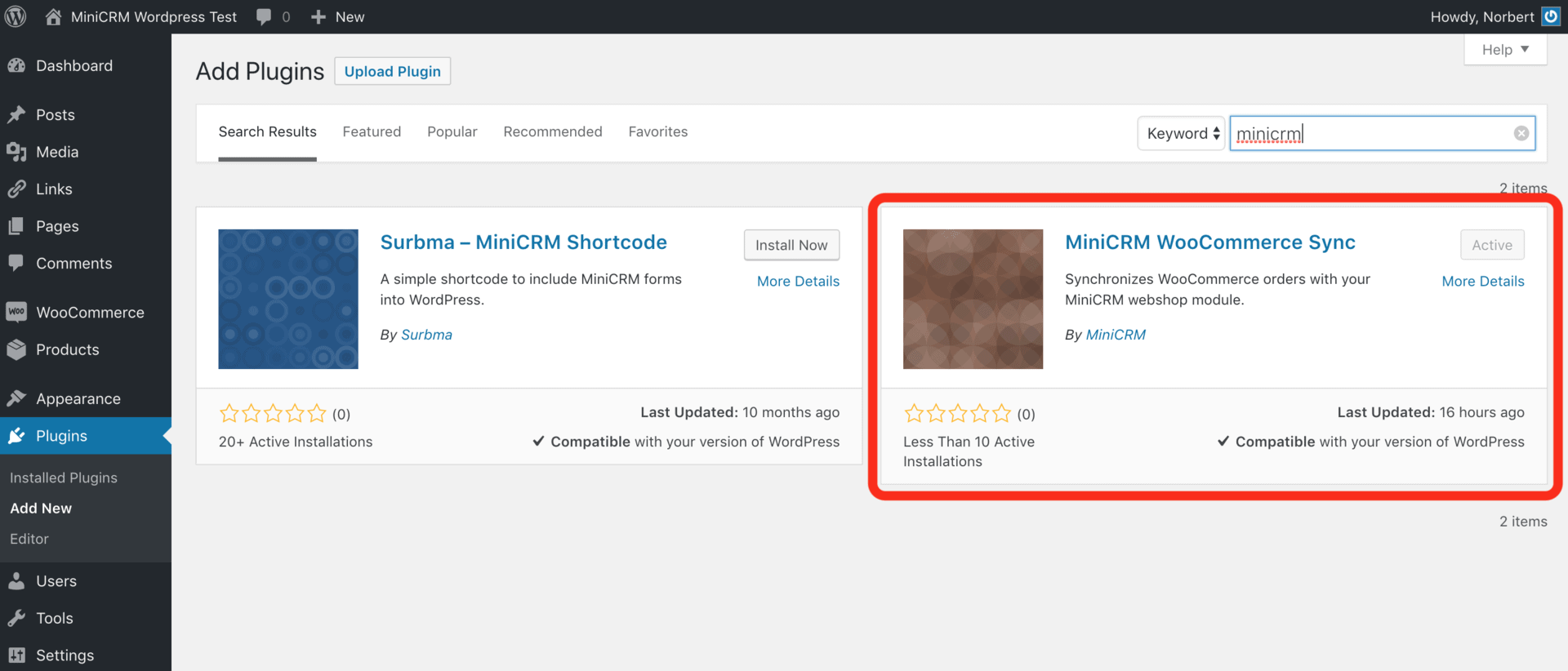
3. Configurația pluginului.
După ce ai instalat pluginul, selectează Setări sub meniul WooCommerce din pagină.
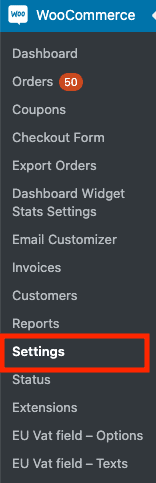
În Setări generale, deruleză în jos la secțiunea MiniCRM.
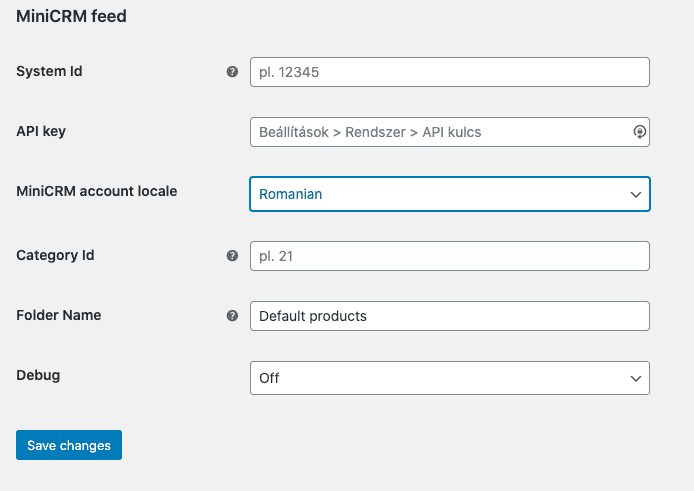
SystemId: este numărul care urmează după r3.minicrm.ro/ în URL.
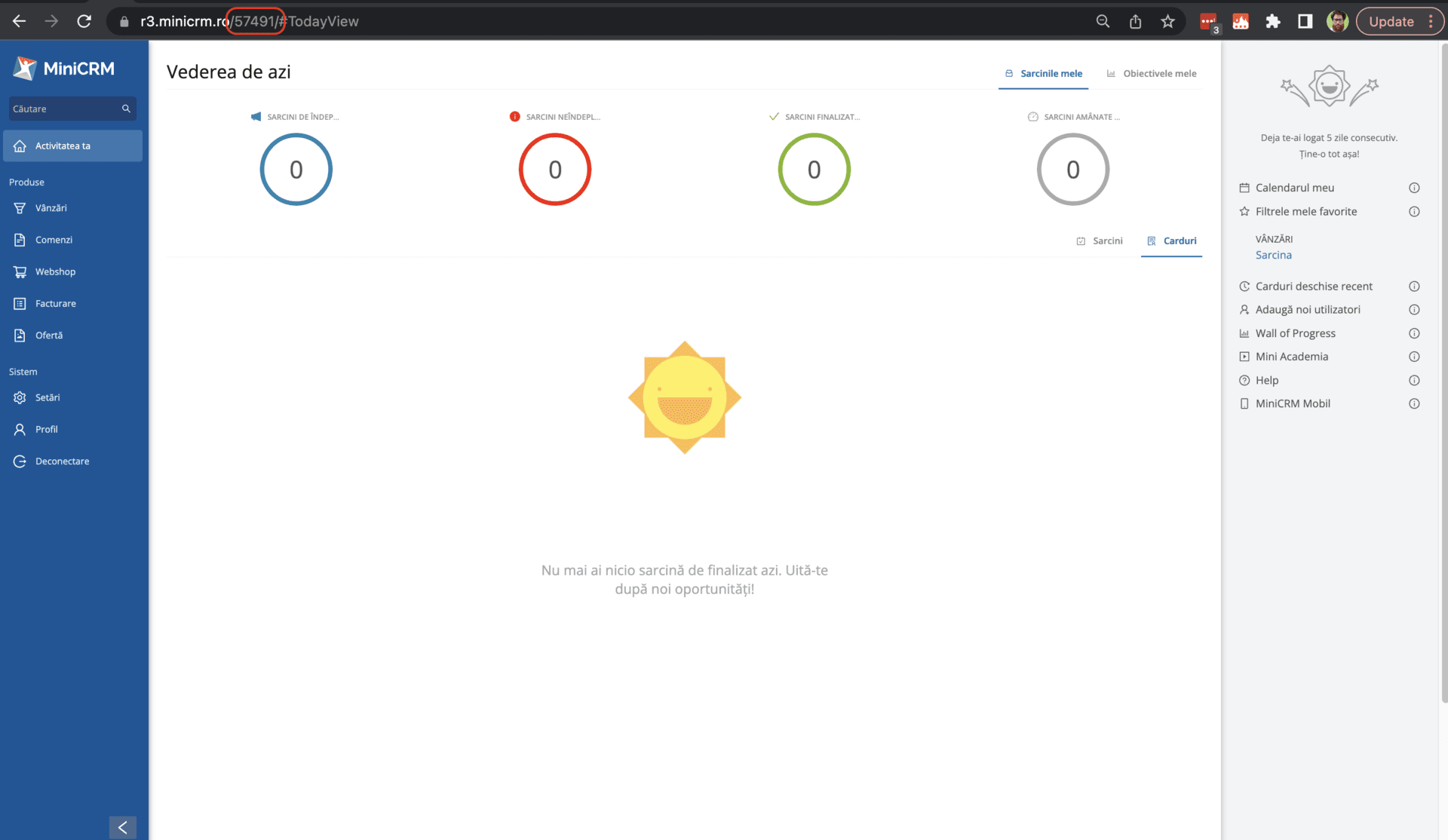
API key: Dacă nu ai generat încă cheia API o poți face rotița de setări, apoi pagina Sistem.
Cheia API este vizibilă doar în momentul în care o generăm și de aceea este FOARTE IMPORTANT să o păstrăm, întrucât dacă vom mai avea nevoie de ea în viitor și nu o avem salvată va trebui să generăm o nouă o cheie și să o înlocuim peste tot.
MiniCRM account locale: limba sistemului nostru MiniCRM.
CategoryId: ID-ul produsului Webshop utilizat în MiniCRM. Când deschizi produsul Webshop, îl poți citi din URL, după „#! Project-”.
Folder Name: Acest lucru îți permite să specifici în ce folder ar trebui să fie articolele importate în MiniCRM. Poți vizualiza folderele existente accesând meniul Stoc de sub produsul Comenzi. Dacă dorești să editezi folderele, trebuie să accesezi pictograma cu 3 puncte din colțul din dreapta sus și apoi poți personaliza folderul.
Cu sincronizarea WooCommerce, articolele pot fi plasate într-un singur folder în timpul sincronizării.
Debug: Activează sau oprește logarea pentru dezvoltatori.
Sincronizarea rulează de 4 ori:
- Când salvezi setările plug-in-ului, dacă toți parametrii sunt (corect) completați.
- La plasarea unei comenzi
- Când schimbi o comandă
- Când se modifică comenzile în masă
Sincronizarea tuturor comenzilor
Exista posibilitatea sincronizării inclusiv a comenzilor anterioare prin apăsarea butonului Sync all shop orders now.
Păstrează pagina deschisă până ce toate comenzile sunt sincronizate. Închiderea paginii va întrerupe sincronizarea.
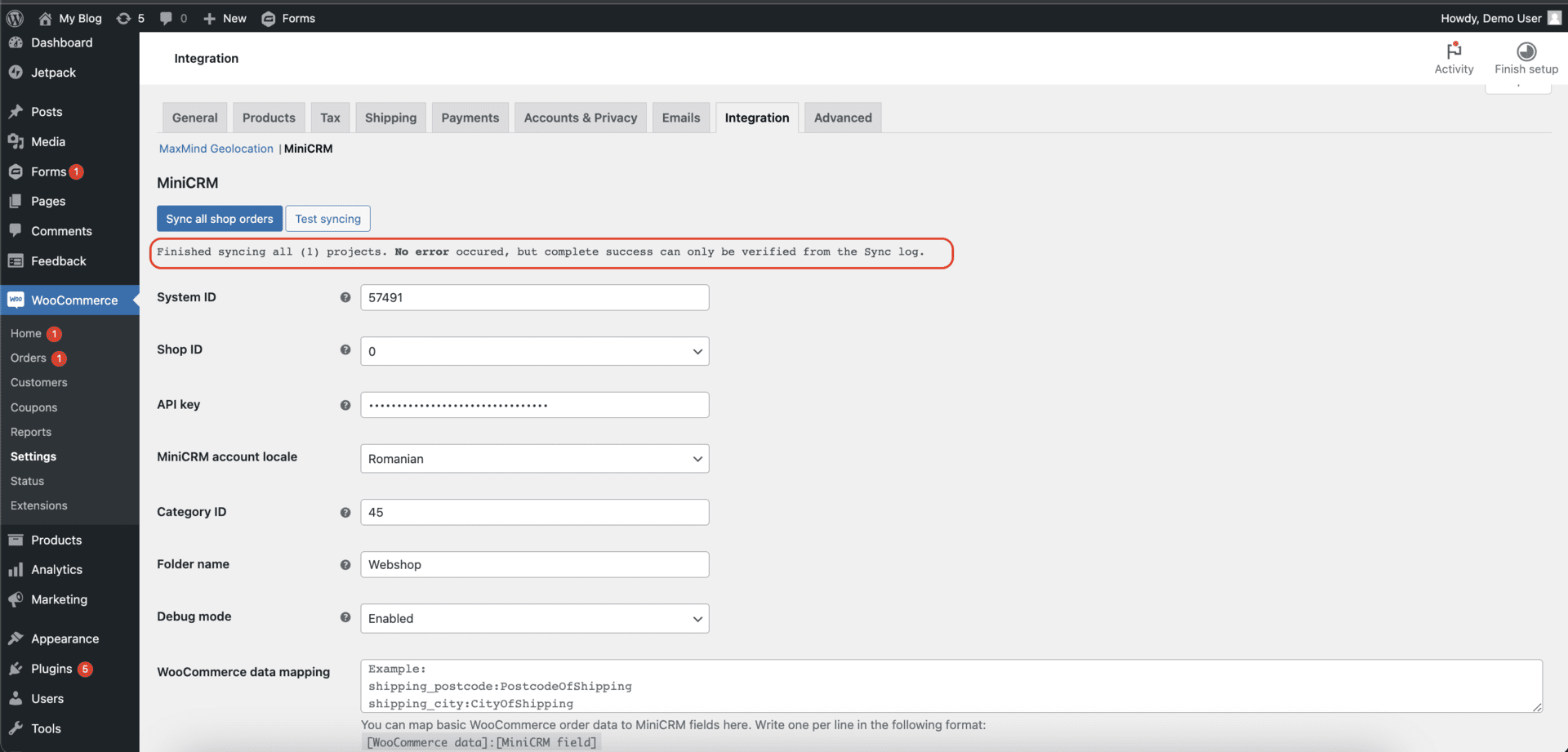
Sincronizarea câmpurilor
Dacă această opțiune nu este vizibilă, te rog să te asiguri că ai instalat ultima versiuni în secțiunea Plugins a WordPress Admin.
Începând cu versiunea 1.5.4 există posibilitatea setării unui echivalent pentru câmpurile WooCommerce în câmpurile MiniCRM. Această opțiune îți permite să sincronizezi anumite informații din WooCommerce în câmpuri separate din MiniCRM (de exemplu, informații legate de metoda de plată, informații legate de facturare, numărul comenzii, etc.). Aceasta îți va permite să îți segmentezi clienții într-un mod mai acurat.
Pentru a seta această sincronizare este nevoie să scrii în câmpul corespunzător ceva de genul (se folosesc „:” – două puncte pentru a creea legătura):
DenumireaCâmpuluiWooCommerce: DenumireaCâmpuluiTehnicMiniCRM.
Un exemplu ar putea fi: customer_note: NotaClientului.
După ce ai creeat noi legături între câmpurile celor două platforme, este recomandat să sincronizezi toate comenzile. În lipsa acestei operațiuni, câmpurile vor fi sincronizate doar pentru noile comenzi.
Sincronizarea mai multor conturi Woocommerce
Începând cu versiunea 1.5.6 a plugin-ului MiniCRM – Woocommerce există posibilitatea de a sincroniza mai multe magazine online.
Pentru aceasta, tot ce trebuie să faci este să te asiguri că fiecare din acele magazine au un Shop ID unic.
addkeyboard_arrow_down
Subiecte asemănătoare